Blender 3D Lighting och Rendering Basics
Den här artikeln är en del av Blender Guide-serien:
- Blender 3D Basics: Komma igång Guide
- Blender 3D Material och texturer Basics
- Blender 3D Lighting och Rendering Basics
- Blender 3D Advanced Modeling
- Blender 3D Animation Basics
- Mastering 3D Rendering i Blender
- Mastering 3D Lighting in Blender
- Master HDR Miljöbelysning i Blender 3D
- Mastering Blender 3D-texturer med UV-kartläggning
- Mastering Focus Focus i Blender 3D för Realism
- Bygg en anpassad ring i blender för 3D-utskrift
- Mastering Blender 3D Digital Cinematography
- Blender 3D Building Virtual Video Skärmar
- Mastering Blender 3D för lathed-objekt
- Bygga komplexa kamera riggar i Blender 3D
I tidigare artiklar har vi berättat hur man gör grundläggande föremål och texturerar dem. Nu tar vi den sista tredjedelen av resan och berättar hur du ska tända dem.
I den här artikeln lär vi dig att tända din scen med virtuella ljus inuti Blender 3D och göra din scen som en stillbild.
Om du inte har Blender, gå till www.blender.org och ladda ner den så att du kan följa med.
Ställa till en scen
Ta först bort kuben och ljuset i standardbilden. Högerklicka på varje och tryck på Delete-tangenten på tangentbordet. Tryck Retur för att acceptera raderingen.
Innan du börjar väljer du "Cycles Render" från rullgardinsmenyn längst upp på skärmen. Det här är en mycket högre kvalitetsmotor som vi talar om i en efterföljande artikel när vi pratar om återgivning.
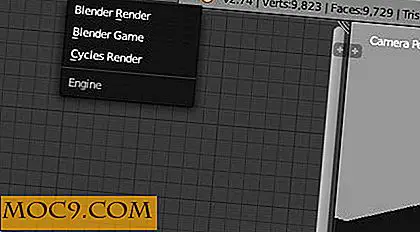
Lägg nu till ett objekt, i detta fall en sfär. Använd "Shift + A" för att öppna den flytande menyn och "Add -> Mesh -> UV Sphere."

För att släta bollen klickar du på Modifierare på Egenskaper-menyn (den lilla spannern). Lägg till modifierare, välj underavdelningsytorna och vrid underavdelningsytan upp till 3 på Visa och 6 på Render.

Högerklicka på objektet du skapade för att markera det. Nu på Egenskaper-redigeraren, välj Material-knappen.

Klicka på Ny knapp på standardmaterialet för att tilldela en grundläggande textur till objektet. Standardyta är Diffuse BSDF. Klicka på Diffuse BSDF och välj istället Glass BSDF.

Ge den en färg, säg en blåaktig nyans:
Röd = 0, 036 Grön = 0, 036 Blå = 0, 800
Lägg nu till det första planet. Tryck på "Shift + A" och "add Mesh -> Plane." Detta kommer att vara vår mark. Välj den med höger knapp och tryck på Tab för att gå till redigeringsläge.

Ändra storlek på planet genom att välja kanterna i sin tur och sträcka ut dem med pilarna för att göra din sträckning snäppa till en viss axel. Det finns inget behov av att lägga till indelningsytor eftersom det är ett plattplan.
Sätt tillbaka marken från en sidovy så att den bara rör på botten av sfären.
Högerklicka på planet för att välja det. Välj materialknappen. Klicka på Ny knapp på standardmaterialet för att tilldela ytan Diffuse BSDF. Lämna planen som standard ljusgrå.

Duplicera markplanet med "Object -> Duplicate Objects" eller tryck "Shift + D." Duplicatplanet sitter fast med muspekaren tills du klickar på vänster knapp.
Rotera planet 90 grader så att det är upprätt genom att trycka på R och med musen, hålla koll på graderna som du vrider den längst ner till vänster på skärmen.

Placera det nya planet på baksidan eller sidan av markplanet (beroende på vilken väg du roterade). Gör en annan dubblett som tidigare och rotera det 90 grader så att du kan göra en annan vägg. Du har gjort hörnet av ett rum.

Obs! Anledningen till hela denna väggbyggnad är att ljuset i Blender behöver något att studsa ifrån för att skapa en väl upplyst scen. Om du inte har några väggar tänds scenen som om den är i rymden.
Lägg nu till ett annat plan som tidigare. Det här blir vårt ljus. Klicka på Diffuse BSDF och tilldela det en typ av Utsläpp. Vrid styrkan upp till 10. Placera den ovanför sfären och ur ramen så att kameran inte kan se den.

Gör en snabbränta
Vi kommer att täcka rendering i lite mer detalj i en framtida artikel, men för närvarande behöver vi bara göra scenen snabbare för att kontrollera vår belysning. Klicka på fliken Render properties (den lilla kameran).

Ställ in bildstorleken i Render-panelen

och ställ in provtagningen till finalen i rullgardinsmenyn.

Klicka 1 på knappsatsen och zoom ut med rullhjulet. Välj kameran genom att högerklicka på den. Ändra vyn till kameran genom att trycka 0 på knappsatsen.
Som standard skulle kameran ha pekat på den plats där sfären skapades (vid koordinaterna 0, 0, 0), så den borde vara i ramen. För att ordna ett ordentligt skott, tryck R två gånger och använd musen (utan att klicka eller håll ner några musknappar) för att bilda bilden.

När du är klar trycker du på F12 för att göra en bild på skärmen. För att spara bilden trycker du på F3 och väljer ett filnamn och en plats för bilden.

Vackert, ja? När du är klar, spara din Blender-fil för framtida användning.
Slutsats
Än en gång är det inte en belysningsrigg som är värd en Oscar, men det är grunderna. Den mest grundläggande typen av belysningsinstallation i Blender är den typ av plattplan som vi har tillverkat här, eftersom det ger jämn ljusstrålsljusstrålning ett härligt jämnt ljus, som liknar dagsljus.
Om du har några frågor om belysning i Blender, vänligen meddela oss i kommentarerna nedan.







